A következő oldalon alkoholok szerepelnek
Az "Ok" gomb megnyomásával kijelentem, hogy elmúltam 18 éves, és nem teszem lehetővé számára, hogy az itt megjelenített tartalmakhoz jogosulatlan -vagy kiskorú személyek hozzáférjenek.
A következő oldalon erotikus tartalmú termékek szerepelnek.
Az "Ok" gomb megnyomásával kijelentem, hogy elmúltam 18 éves, és nem teszem lehetővé számára, hogy az itt megjelenített tartalmakhoz jogosulatlan -vagy kiskorú személyek hozzáférjenek.
Nem tudod bekapcsolni a laptopod? Így élesztheted újra!
Be kell fejezned egy fontos munkát vagy iskolai projektet, és a laptopod a lehető legrosszabb pillanatban leállt. Mit tegyél? Mielőtt elindulnál a legközelebbi szervizbe, próbáld ki az alábbi egyszerű tippeket. Az, hogy a laptopot nem lehet bekapcsolni, nem jelenti azt, hogy teljes katasztrófáról van szó!


Nem kapcsol be a laptop. Mit tehetsz most?
Miért nem kapcsol be?
Annak, hogy a laptopod miért nem kapcsol be több oka lehet – minden számítógép más és más. Ezért először az lesz a feladatod, hogy kiderítsd, mi is történhetett. Mi a probléma oka? Mi áll mögötte?
És amikor az okot keresed, logikusan kell eljárnod – kezdd olyan dolgokkal, amelyek könnyen, gyorsan és mindenekelőtt olcsón javíthatók - például próbáld meg néhányszor újraindítani a laptopot. Ha ez nem segít, és úgy látod, a probléma valószínűleg nem ilyen egyszerű, térj át az összetettebb eljárásokra és a drágább javításokra.
Arra persze nincs lehetőségünk, hogy ebben a cikkben minden lehetséges okot lefedjünk. Egyszerűen túl sok a változó. Éppen ezért szeretnénk legalább kimozdítani a mélypontról, és a helyes irányba terelni, illetve pénzt megtakarítani az esetlegesen szükségtelen javításokon.

Hogyan lehet gyorsan megoldani a problémát?
Ha nem tudod beindítani a laptopot, kezdd a tettes keresését az akkumulátornál, az adapternél és a felhalmozódott statikus elektromosságnál.
- Húzd ki a töltőt a laptopból, és vedd ki az akkumulátorát. Egyes modelleknél ez egyszerű – csak csúsztasd ki az akkumulátort a ház mögül. De más eszközökben (pl. ultrabookok) az akkumulátor a ház alja alatt van elrejtve. Ezért először ki kell csavarozni, és óvatosan le kell választani az akkumulátort az alaplapról, mielőtt eltávolítanád.
- A következő lépés a felgyülemlett statikus elektromosság megszüntetése. Bonyolultnak hangzik, de nem is lehetne könnyebb. Csak annyit kell tenned, hogy egy percig lenyomva tartod a bekapcsológombot.
- Ezután tedd vissza az akkumulátort, és próbáld meg bekapcsolni a laptopot. Ha sikerült, akkor valószínűleg megsérült az adapter. Ha nem, kezdd elölről – vedd ki ismét az akkumulátort, és ismét tartsd lenyomva a bekapcsológombot egy percig.
- Ezúttal azonban ne tedd vissza az akkumulátort. Ehelyett csatlakoztasd a laptopot a töltőhöz, és próbáld meg bekapcsolni. Sikerült? Tehát ez azt jelenti, hogy ideje kicserélni a laptop akkumulátorát egy újra.
- De ha a laptop ezúttal sem kapcsol be, akkor valószínűleg magában a számítógépben van a probléma – annak egyik fő alkatrészében, esetleg a töltőportban.
A legjobb olcsó laptopok (otthoni használatra, filmnézésre)
A laptop bekapcsol, de azonnal kikapcsol vagy lefagy
Mi a teendő, ha a laptop problémába ütközik az operációs rendszer (OS) betöltésekor, és a bekapcsolás után azonnal leáll, lefagy vagy újra indul? Ennek is sokféle oka lehet.
A laptop rossz helyről tölti be az operációs rendszert
- Válassz le minden tartozékot (pl. egeret és monitort) a laptopról. Lehetséges, hogy a számítógép valamelyikről próbálja elindítani az operációs rendszert.
- Segített? Ezután be kell állítanod a rendszerindítási sorrendet a BIOS-ban. A számítógép elindítása után nyisd meg a BIOS-t, keresd meg a „Boot Order” (vagy „Priority Order”) menüpontot, és válaszd ki a fő merevlemezt, amelyen az operációs rendszer található.
- Ha nem látod ott a merevlemezt, az lehet a tettes. Folytasd az alábbi eljárással.
Problémás merevlemez
- Húzd ki a laptopot, vedd ki az akkumulátort, és szereld szét, hogy a merevlemezhez juss. Húzd ki, majd csatlakoztasd újra. Lehetséges, hogy a számítógép belsejében a merevlemez elmozdult, és így megszakadt a kapcsolata az alaplappal.
- Egy másik dolog, amit még megtehetsz, az az, hogy futtatod a BIOS-t, és ellenőrzöd, hogy van-e beépített diagnosztikai funkciója. Ez lehetővé teszi a merevlemez működésének („Storage / Hard Drive Check”) és gyakran a RAM („Memory Check”) tesztelését.
- Azt tapasztaltad, hogy a merevlemez vagy egyáltalán nem található (persze nem a laptop házában, hanem a BIOS-ban!), vagy valami probléma van vele, és nem ment át az említett diagnosztikán? Cseréld ki egy újra, lehetőleg SSD-re!
Rendszer helyreállítása
- Ha a probléma nem a merevlemezben van (és nem például a RAM-ban), lépj vissza a BIOS-ba, és keresd meg a „System Restore / Repair” lehetőséget. Sajnos a BIOS (vagy UEFI) minden laptopon máshogy néz ki, így nem tudjuk pontosan megmondani, hogyan juthatsz el hozzá, de biztos lehetsz, hogy minden BIOS rendelkezik ezzel a funkcióval.
- Alternatív megoldásként, ha nemrég frissítetted az operációs rendszert (vagy a BIOS-t), és a problémák csak ezt követően jelentkeztek, próbáld meg visszavonni a legújabb frissítést. A BIOS-ban kell lennie egy „Undo Last Update” opciónak.
- Ha ezek egyike sem segít, már csak az operációs rendszer teljes újratelepítése, vagy a BIOS-t tápláló hibás CMOS elem cseréje marad.

Fekete képernyő: A notebook bekapcsol, de semmi sem jelenik meg a kijelzőn
Mi a teendő, ha sikerül bekapcsolni a laptopot (és hallani pl. a ventilátorokat), de a képernyőn nem látsz semmit?
- A legegyszerűbb módja a videokártya újraindítása a "Windows + Shift + Ctrl + B" billentyűparancs segítségével, és a számítógép újraindítása.
- „Invazívabb” megoldás a laptop szétszerelése, hogy hozzáférj a RAM-hoz. Vedd ki, és próbálj meg egy másikat behelyezni. Ha készüléked két memóriamodulra támaszkodik, először eltávolíthatod az egyiket, megpróbálhatod anélkül bekapcsolni a számítógépet, majd esetleg eltávolíthatod a másikat, és megpróbálhatod újra bekapcsolni azzal. Így megtudhatod, hogy ezek közül melyik lehet hibás.
- Ha semmi sem segített, próbáld meg csatlakoztatni a laptopot egy külső monitorhoz (lásd a Hogyan csatlakoztathatsz monitort laptophoz? című cikkünket). Ha minden működik a külső monitorral, akkor a laptop kijelzője a hibás, vagy a csatlakozással van probléma.
- A tapasztaltabbak szétszedhetik a laptopot és leválaszthatják a kijelzőt, és újra csatlakoztathatják az alaplaphoz. Ha ez sem segít, cseréld ki a kijelzőt az alaplaphoz csatlakoztatható kábelt. Ennek a cseréje összehasonlíthatatlanul olcsóbb a teljes panel cseréjéhez képest.
- Ha azonban a 3. lépésben semmi sem jelenik meg a külső monitoron, akkor ezért nagy valószínűséggel egy hibás alaplap a felelős, és az egyetlen megoldás a szerviz felkeresése.
További inspirációk a számodra

Nintendo Switch 2 teszt: vélemények, tapasztalatok és végső értékelés

Megérkezett az ultravékony Galaxy Z Fold7, a továbbfejlesztett Z Flip7 (FE) és az új Galaxy Watch8

A Samsung Galaxy S25 sorozat meglovagolja a mesterséges intelligencia hullámát

Az új Xiaomi 15 (Ultra): egy fényképező, amivel telefonálni is tudsz

Bemutatkozott a Samsung Galaxy S25 Edge: a karcsúságé a főszerep

A 2025-ös MWC legérdekesebb újdonságai

Apple iPhone 16e: elképesztően jó ár-érték arány

Apple iPhone 17: dizájn, teljesítmény és ár – jönnek a régóta várt újítások?

Itt az új Samsung Galaxy A-széria: jobb kijelző, mesterséges intelligencia, strapabíróbb kialakítás

Nintendo Switch 2: drágább lesz, de cserébe jön az új Mario Kart és a GameChat

ROG Xbox Ally (X): új fejezet a kézi konzolok történetében?

A OnePlus 13 lehengerlő teljesítménnyel és csúcsminőségű kamerával büszkélkedik

Tavaszi Apple újdonságok: új iPad Air M3, iPad (A16) és kék MacBook Air M4

Bemutatjuk az iPhone 16 és iPhone 16 Prót!

Az új iPad Pro 2024: A legfejlettebb kijelző, nagy teljesítményű M4 chip, MI támogatás és összehasonlítás az iPad Pro 2022-vel

Xiaomi 14 teszt: Erős, de hajlamos felforrósodni

Napjaink legjobb mobiltelefonjai (Samsung, iPhone, Xiaomi és más gyártók)

Továbbfejlesztett iPad Air 2024: AI támogatás, teljesítmény és minőségi kamerák

Izgalmas színek és merész design: itt a HMD Pulse okostelefon-széria

Sony PlayStation 5 Pro: 2024 végén láthatjuk a PS5 erősebb verzióját?

A legjobb mobiltelefonok 200 000 Ft alatt

Ismerd meg a Samsung Galaxy S24 sorozat modelljeit

Napjaink legjobb kamerás okostelefonjai (2024)

A legjobb okosórák

2024 legjobb fülhallgatói és fejhallgatói – vezeték nélküli, gamer, futáshoz és minden máshoz

2024 legjobban várt játékai

A legjobb mobiltelefonok 100 000 Ft alatt

Az iPhone 15 (Plus, Pro, Pro Max): Fejlesztések, amik miatt megéri váltani

Bemutatjuk a Meta Quest 3-at: VR headset minden otthonba

A legjobb akciókamerák 2024-ben

A legjobb és legerősebb laptopok (2024)

A legjobb robotporszívók 2024-ben (szőnyegre, padlóra, felmosóval és anélkül)

A valaha volt legjobb stratégiai játékok (PC, PlayStation, Xbox, Switch)

Az új Apple Watch Series 9: A valaha volt legzöldebb Apple termék

Az új Google Pixel 8 (Pro): Telefon az AI közelgő korszakához

Bemutatjuk az Apple Watch Ultra 2-t: Egy még extrémebb extrémet

Hírek a Samsung Galaxy Unpacked 2024-ről (Galaxy AI, Galaxy S24, S24+, S24 Ultra)

A legjobb gamer laptopok 300-450 ezer Ft között

A legjobb mobiljátékok: Android és iPhone (2024)

A legjobb pénztárcabarát mobiltelefonok

A legjobb porszívók állatszőrre: kézi, álló és klasszikus (2024)

A legjobb porszívók szőnyegekre és padlókra (2024)

Apple Vision Pro: Végre áttörés a virtuális valóság területén?

Bemutatjuk a Sony PlayStation VR2 headsetet

Minden idők legjobb PlayStation 4 (PS4) játékai

A legjobb 2 személyes és kooperatív játékok

A legjobb laptopok diákok számára 2024-ben (gyerekeknek, középiskolásoknak, egyetemistáknak)

A legjobb porzsák nélküli porszívók: erősek és csendesek

A legjobb VR szemüvegek (2024)
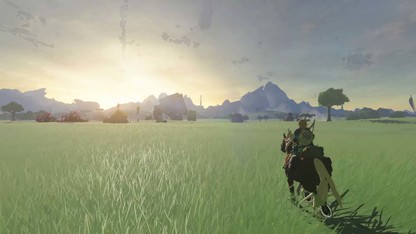
A mai legjobb RPG játékok (PC, PlayStation, Xbox, Switch)

Az összes Apple Watch modell átfogó összehasonlítása: Mi a különbség köztük?

A legjobb álló porszívók rangsora 2024-ben

A legjobb battle royale játékok - Fortnite, PUBG és még mi más?

A legjobb digitális fényképezőgépek videózáshoz és fényképezéshez (2024)

A legjobb és legerősebb gamer telefonok (2024)

A legjobb horror játékok

A legjobb hűtőszekrények 2024-ben

A legjobb morzsaporszívók rangsora (2024)

A legjobb olcsó laptopok 2024-ben (otthoni használatra, filmnézésre)

Samsung Galaxy S23 teszt és vélemények – A legerősebb Android telefon a piacon

A 10 leghasznosabb Android alkalmazás (2024)

A legjobb drónok, hogy madártávlatból láthasd a világot (2024)

A legjobb hangszórók számítógéphez, TV-hez és mobilhoz

Elegáns okosórák nőknek és férfiaknak

OLED vs. QLED (LCD, NanoCell, Mini LED): Melyik TV a jobb?
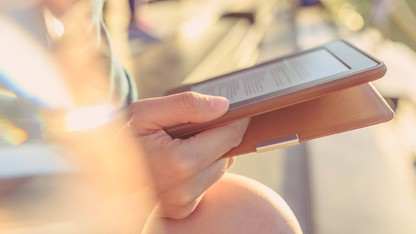
A legjobb e-book olvasók (2024)
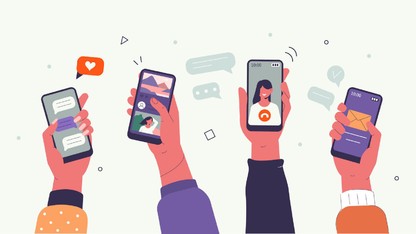
A legjobb és leggyakrabban használt alkalmazások iPhone-ra (iOS) (2024)

A legjobb irodai és gamer monitorok (2024)

A legjobb projektorok otthoni mozizáshoz (2024)

A legjobb virtuális valóság játékok

Az 5 legjobb strapatelefon minden helyzetre (2024)

Bemutatjuk a Samsung Galaxy Z Fold5 prémium összecsukható telefont

Hogyan működik a vezeték nélküli mobiltöltés?

A legjobb fényképezőgépek kezdőknek és haladóknak (2024)

Milyen újdonságokat hoz a stílusos Samsung Galaxy Z Flip5?

Okosotthon megoldások: kényelmes és gazdaságos

PS5 vagy Xbox Series X

Vízállóság és vízzáróság (IP védettségi fokozat)

A legjobb billentyűzetek 2024-ben

A legjobb PC játékok

A legjobb számítógépes egerek 2024-ben

A legjobb tabletek 2024-ben

Hogyan fizethetsz a mobiltelefonoddal (NFC-vel vagy anélkül)?

Hogyan legyél youtuber?

Hogyan ragaszd fel a védőfóliát a mobilodra és hogyan távolítsd el?
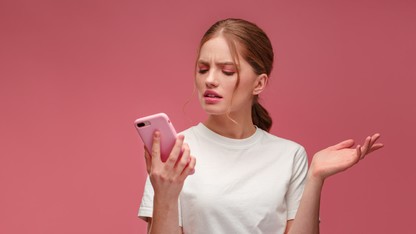
Hogyan szabadíthatsz fel tárhelyet mobiltelefonon (Android és iPhone)?

Hogyan szárítsd ki a mobiltelefonod?

Hogyan tisztítsd meg a számítógéped és a laptopod a portól és az egyéb szennyeződésektől?

Képernyőkép készítése számítógépen vagy laptopon
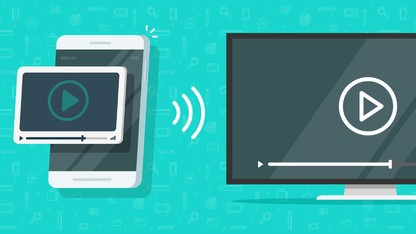
Mobiltelefon és tablet csatlakoztatása TV-hez vagy képernyőtükrözés TV-re

Szerezd be álmaid gaming felszerelését!

Távmunka: Hogyan rendezkedj be home office-ra?

Xiaomi Smart Band 7 okoskarkötő (teszt)

A 18 legjobb alkalmazás okosórákra

Hogyan gyorsíthatsz fel egy lassú laptopot?

Hogyan készíts képernyőfelvételt (Android és iPhone)?

Hogyan készíts képernyőfotót mobiltelefonon (Androidon és iPhone-on)?

Hogyan legyél influenszer?

Hogyan párosítsd a távirányítót a TV-vel és vezéreld a tévéd mobiltelefonnal

Hogyan tisztítsd meg a mobiltelefon csatlakozóját, kijelzőjét és hangszóróját?

Mennyi ideig áll el a hús a hűtőben?

Nem hűt a hűtőszekrény? Mi a teendő?

Változtasd az otthonod egy bevehetetlen erőddé

A legjobb okoskarkötők 2024-ben

Egy, két vagy több monitor csatlakoztatása laptophoz

Hogyan csatlakoztasd a laptopot és a számítógépet a TV-hez? (HDMI-vel és vezeték nélkül)

Hogyan csatlakoztasd egyszerűen az okosórát a mobiltelefonhoz?

Hogyan gondozd a laptopod akkumulátorát: kapacitás, állapot, kalibrálás és csere

Hogyan tisztítsd meg a TV képernyőjét? (LED, LCD, OLED)

Javasolt TV-nézési távolság: milyen messze kell ülni a TV-től?

Mekkora TV-t érdemes választani? (képátló és méret)

A legjobb elektromos rollerek városba és terepre

Black Friday 2024: Kapcsolj rá velünk az online vásárlásra!




